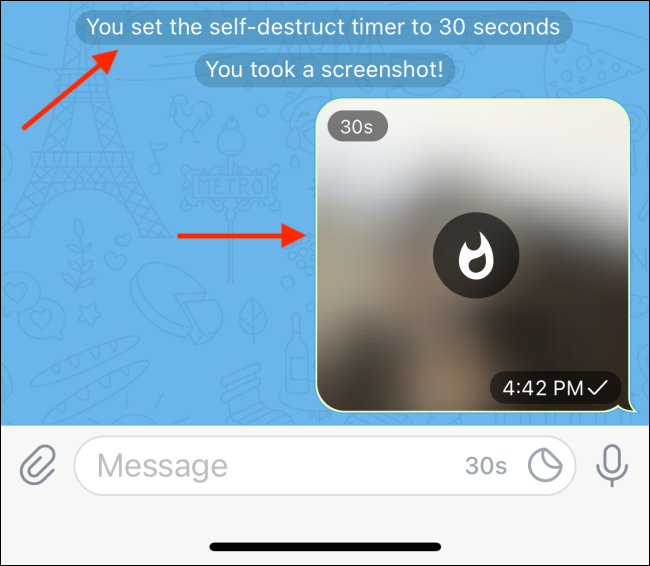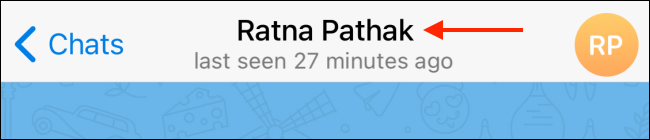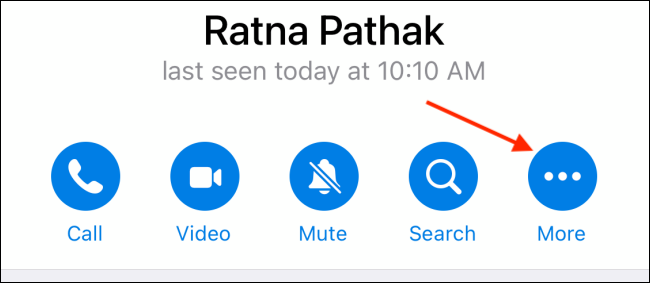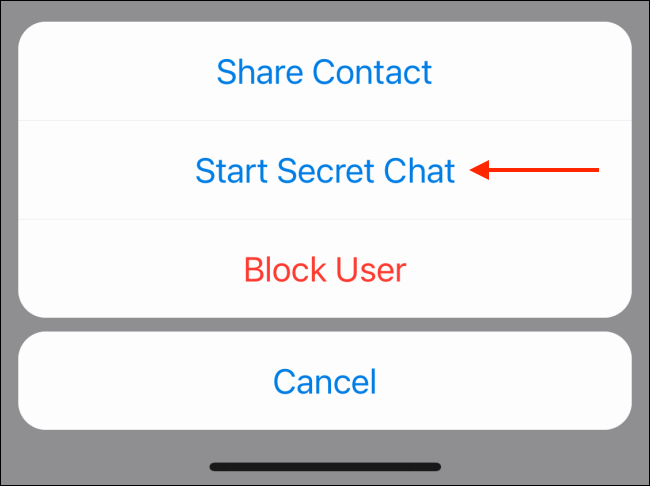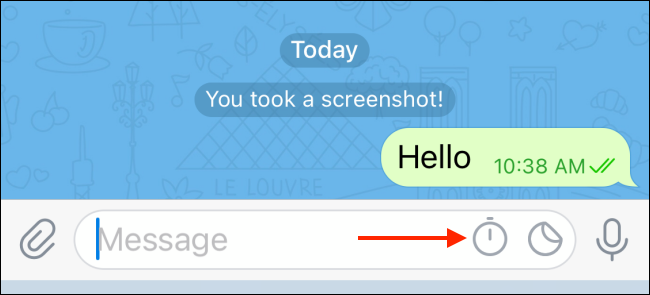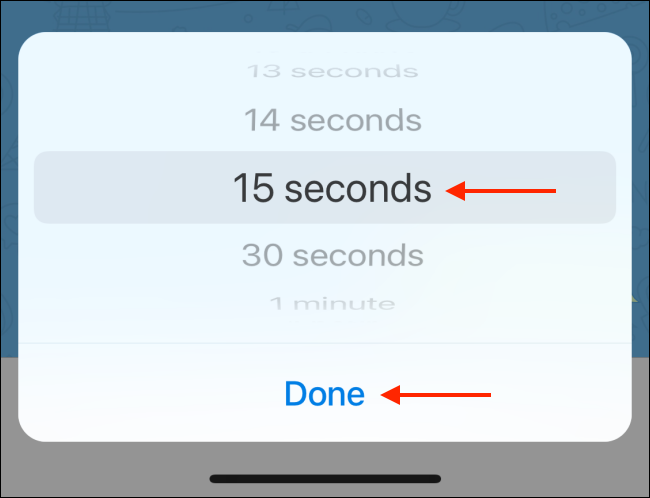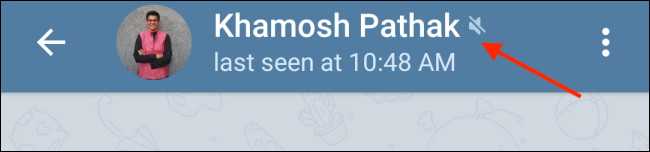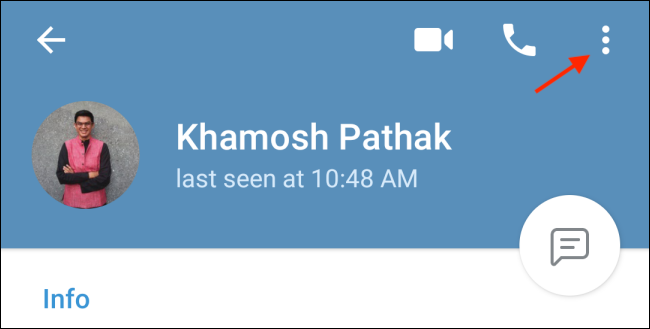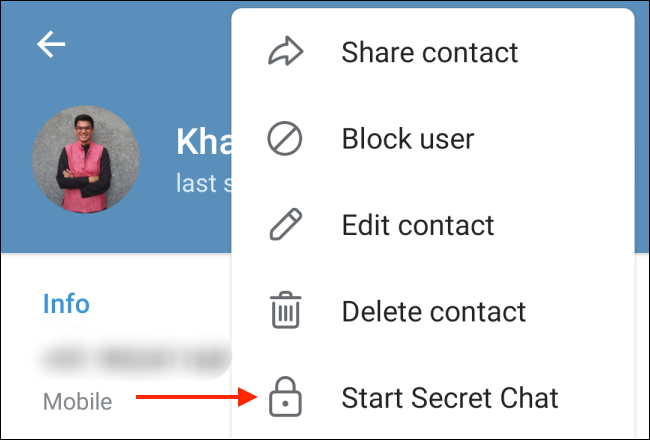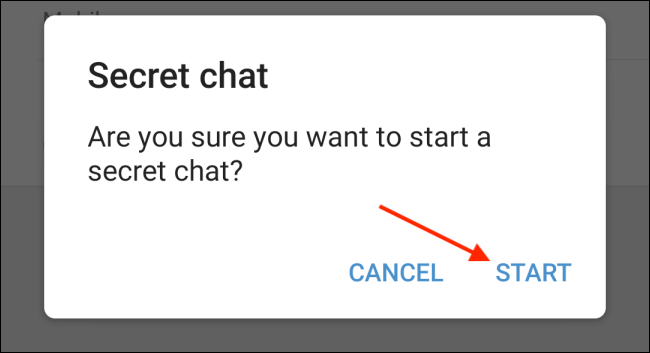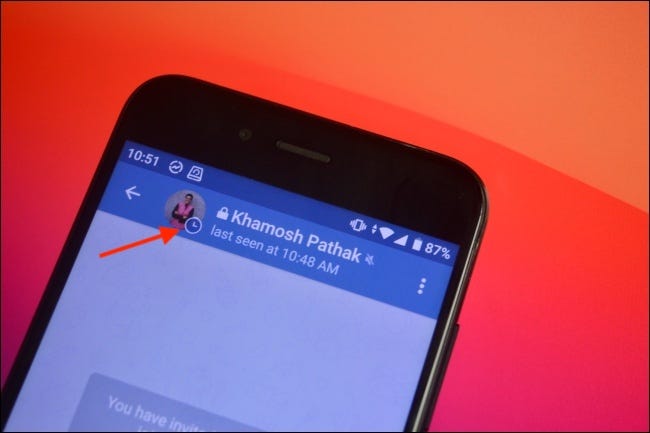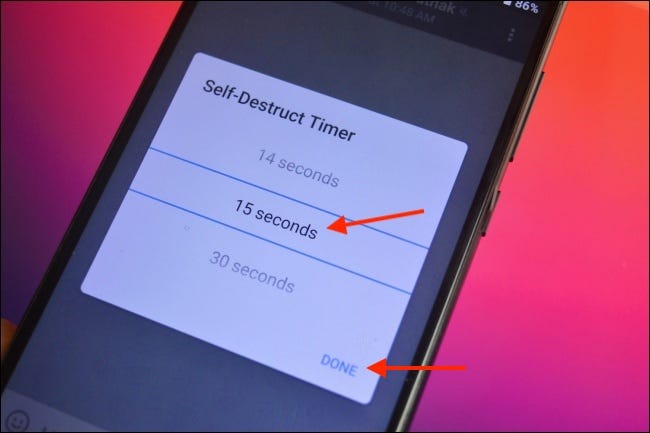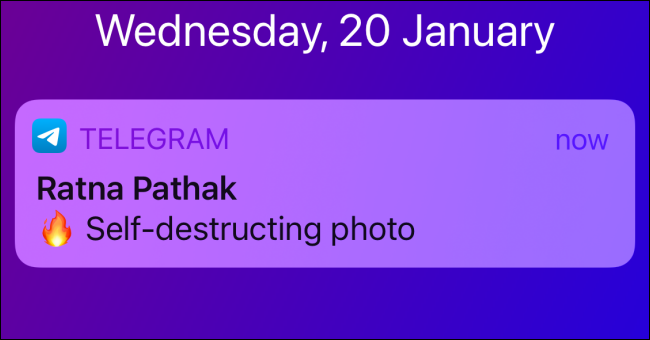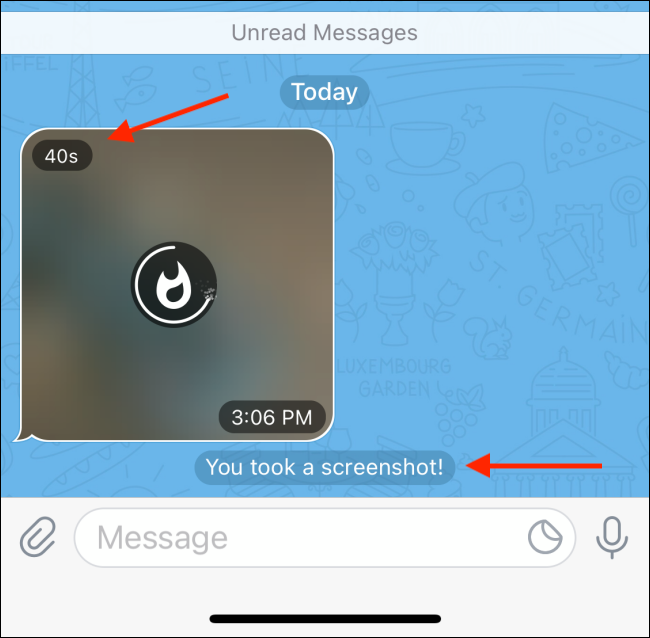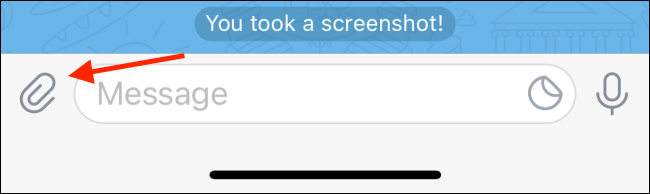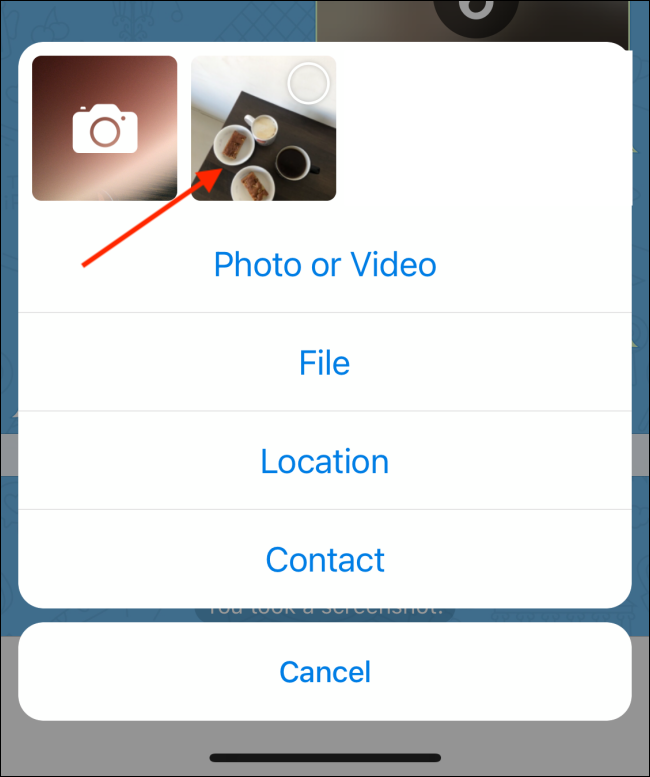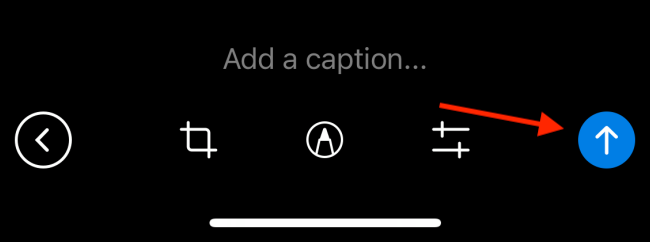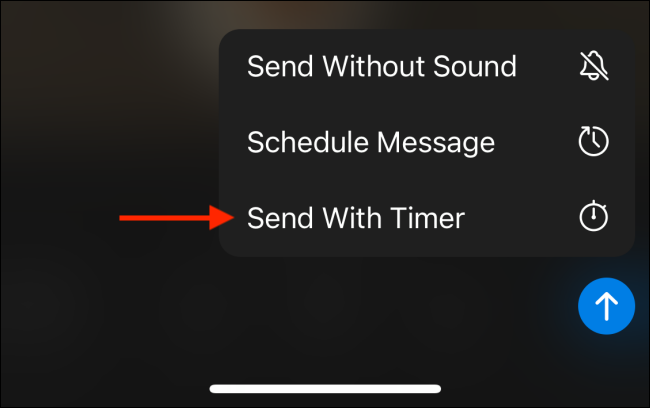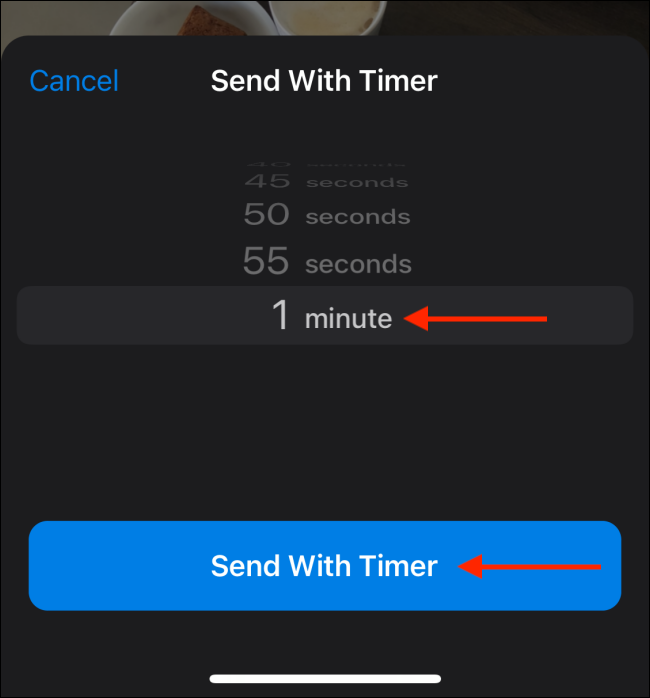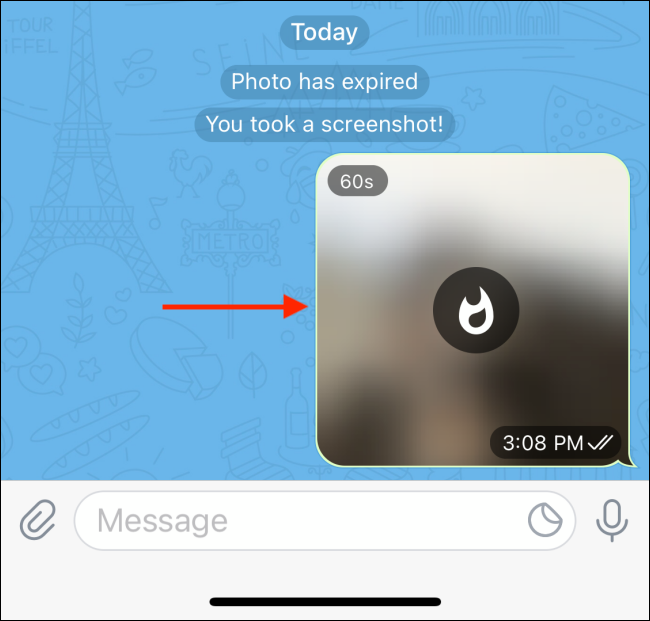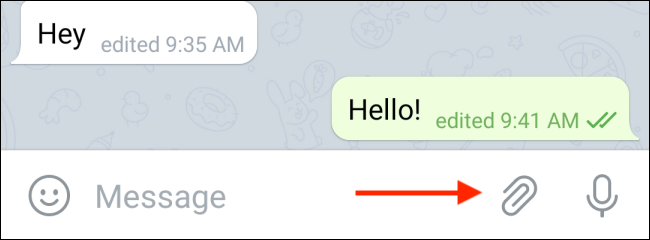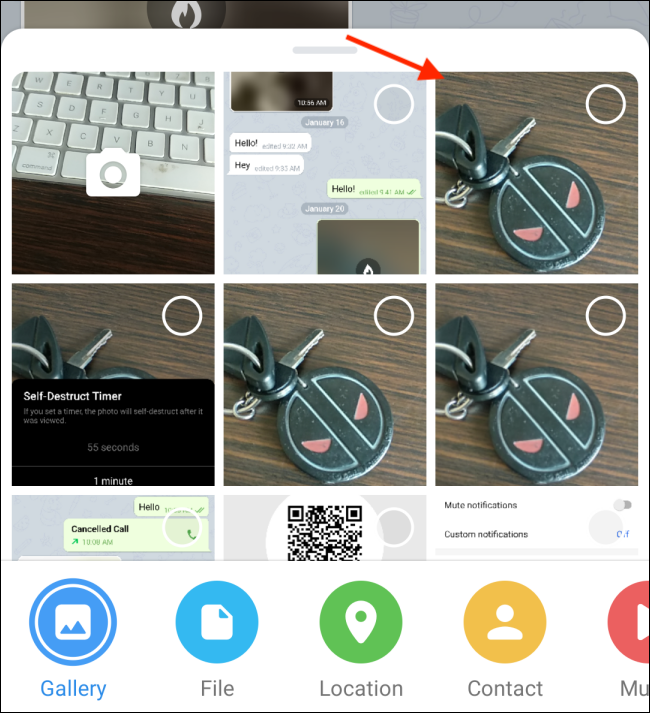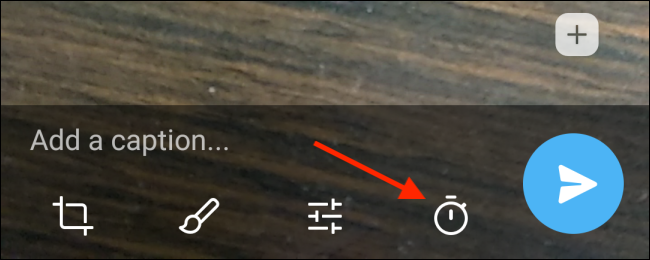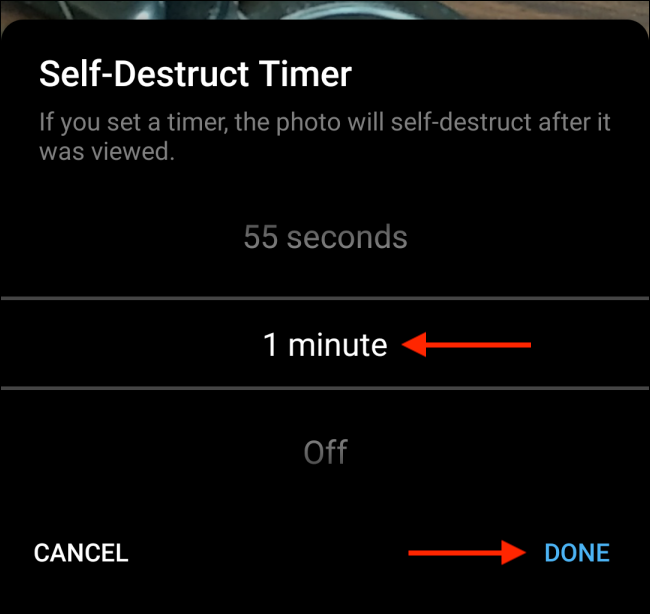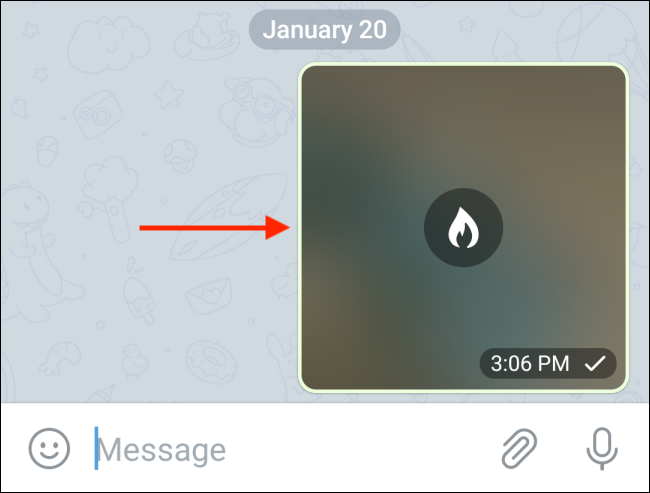окшошпогон сигнал و WhatsApp , камтыбайт телеграмма Ал жоголуп жаткан билдирүүлөр үчүн ыңгайлаштырылган режимге ээ, бирок колдонмодо жок болуп жаткан билдирүүлөрдү жөнөтүүнүн эки жолу бар. Сиз өзүн-өзү жок кылган медианы каалаган адамга жөнөтө аласыз же жашыруун чат режимин колдоно аласыз. Бул жерде алар кантип иштейт.
Telegram жашыруун чат аркылуу жашыруун билдирүүлөрдү жөнөтүү
Жашыруун чат-бул шифрленген учу-кыйырына жазышуунун толук функциясы телеграмма (Бул бирөө Сигнал менен Телеграмдын негизги айырмачылыктары. ). Бул жеке чаттар үчүн гана иштейт жана жашыруун чатта жөнөтүлгөндүн баары түзмөктө калат. Жашыруун сүйлөшүүнү өчүргөндөн кийин, бардык билдирүүлөр жоголот.
Жашыруун чатта XNUMX мүнөттөн XNUMX жумага чейин каалаган жерге жашыруун билдирүүлөрдү жөнөтүүгө мүмкүндүк берүүчү таймер өзгөчөлүгү бар (анын ичинде текст кабарлары, сүрөттөр, билдирүүлөр жана башка медиа).
Жашыруун чат режиминде турганда, Android колдонмосу колдонуучуларга скриншот тартууга жол бербейт. iPhone колдонуучулары дагы эле скриншот тарта алышат, бирок бул тууралуу сизге чатта билдирилет.
IPhone'до жашыруун Telegram чатын баштаңыз
Байланыштын профилинен жашыруун чат баштасаңыз болот. Күйүк iPhone , колдонмону ачуу телеграмма Жана өзүнчө жашыруун чат баштоону каалаган баарлашууга өтүңүз.
- Бул жерде, алардын профилинин атын жогору жактан басыңыз.
- Эми баскычты басыңыз "Дагы".
- Вариантты тандаңызЖашыруун баарлашууну баштаңыз".
- Калкып чыкма терезеден баскыч менен ырастаңыз "Баштоо".
- Жашыруун чат режими азыр активдүү. Өзүн өзү жок кылуу таймерин иштетүү үчүн, текст кутучасындагы секундомердин сүрөтчөсүн таптаңыз.
- Бул жерде, билдирүү жашыруун чатта кала турган мезгилди тандаңыз. Сиз экинчи жана бир жуманын ортосунда тандай аласыз. баскычын басыңыз "Ал аяктадыТандоодон кийин.
Жана бүттү. Эми сиз баарлашууда каалаган нерсени жөнөтө аласыз (сүрөттөр, видеолор, тексттер, GIFтер) жана ал жөнөтүлгөн убакыттан кийин өзүн өзү жок кылат.
Сиз билдирүүнүн өзүндө кайра эсептөөчү таймерди көрөсүз. Убакыт бүткөндөн кийин, билдирүү эч качан жөнөтүлбөгөндөй жоголот.
Android үчүн Telegramда жашыруун баарлашууну баштаңыз
Эгерде сиз Android колдонуп жатсаңыз, анда жоголуп жаткан билдирүүлөрдү иштетүү процесси Жашыруун чат таптакыр башкача.
Биринчиден, сиз байланыш менен жашыруун чат баштоо керек. Бул үчүн, тиркемени ачыңыз Telegram Иштеген смартфонуңузда Android Жана жашыруун баарлашууну баштоону каалаган баарлашууга өтүңүз.
- Андан кийин, алардын профилинин атын жогору жактан басыңыз.
- Үч чекиттүү меню сөлөкөтүн жогорку оң бурчтан тандаңыз.
- Эми, опцияны таптаңыз "Жашыруун баарлашууну баштаңыз".
- Калкыма терезеден баскычты чыкылдатыңыз "Баштоо"Ырастоо үчүн.
Эми жоголуп жаткан билдирүүлөрдү жөнөтүү үчүн өзүн-өзү жок кылуу таймерин иштетүү керек. - من Жашыруун чат Жогорку куралдар тилкесинен секундомердин сүрөтчөсүн чыкылдатыңыз.
- Өзүн өзү жок кылуучу билдирүүлөр үчүн убакыт алкагын тандап, анан баскычты басыңыз.Ал аяктады".
Жашыруун Чатта жөнөтүлгөн бардык билдирүүлөр көрсөтүлгөн убакыттан кийин автоматтык түрдө жоголот.
Жоголгон сүрөттөрдү жана видеолорду Telegramдагы каалаган байланышка жөнөтүңүз
Жашыруун чат аягына чейин шифрлөөнү камсыз кылган өзгөчөлүк, бирок эгер сиз жөн эле өзүн-өзү жок кылуучу сүрөттү же видеону жөнөткүңүз келсе (анда снэпчат أو Instagram)? Сиз муну медианын өзүн өзү жок кылуу өзгөчөлүгү менен жасай аласыз, ал таймер менен жашыруун билдирүүлөрдү бир секунддан бир мүнөткө чейин жөнөтүүгө мүмкүндүк берет.
Бул функция эки адамдын ортосундагы сүйлөшүүдө гана иштейт. Бул топтор жана каналдар үчүн жеткиликтүү эмес телеграмма. Жоголгон сүрөттөр менен видеолор таймер менен бирге чатта бүдөмүк катмар менен пайда болот.
Алдын ала көрүүнү чыкылдатканда, таймер башталат. Эгер алар сүрөттүн скриншотун алса, сизге кабар берилет.
IPhone'го Telegramда жоголуп бараткан сүрөттөрдү жана видеолорду жөнөтүңүз
Feature Телеграмманы Таймер менен жөнөтүү IPhone'до жашыруун сүрөттөрдү жана видеолорду бөлүшүү үчүн узак басуу аракетинин артында.
- Баштоо үчүн, жашыруун билдирүүнү жөнөткүңүз келген сүйлөшүүнү ачыңыз.
- Андан кийин, текст кутучасынын жанындагы Тиркөө сөлөкөтүн таптаңыз.
- Бул жерде, сүрөттү же видеону тандаңыз.
- Бүткөндөн кийин, тапшыруу баскычын басып кармап туруңуз.
- Вариантты тандаңызТаймер менен жөнөтүү".
- Убакыт аралыгын тандап, баскычты басыңызТаймер менен жөнөтүү".
- Сүрөт же видео эми чатта жөнөтүлөт.
Android үчүн Telegramда жашыруун сүрөттөрдү жана видеолорду жөнөтүңүз
Жашырылган сүрөттөрдү же видеолорду жөнөтүү процесси Android колдонмосунда башкача.
- Баштоо үчүн, сүрөттү же видеону жөнөткүңүз келген чатты ачыңыз. Андан кийин, текст кутучасынын жанында жайгашкан Тиркөө сөлөкөтүн таптаңыз.
- Бул жерге сүрөт же видео кошуңуз.
- Жөнөтүү баскычынын жанындагы секундомердин сүрөтчөсүн таптаңыз.
- Убакыт аралыгын тандап, баскычын басыңыз "Ал аяктады".
- Эми, чатта билдирүүнү бөлүшүү үчүн жөнөтүү баскычын басыңыз.
Сүрөт же видео чатта жеткиликтүү болот, алдын ала бүдөмүк кароо жана үстү жагында таймер. Аны көргөндө жана таймер түгөнгөндө, билдирүү чаттан жоголот.
Сиз альтернатива жөнүндө ойлонуп жатасызбы WhatsApp сага туура? Бул тууралуу биздин көрсөтмөнү окуңуз Көбүрөөк билүү үчүн мыкты WhatsApp альтернативалары .
Сиз да билүүгө кызыкдар болушуңуз мүмкүн: Телеграмдагы аккаунтту кантип жок кылуу керек - этап -этабы менен و WhatsApp чаттарын Android жана iOSтогу Telegramга кантип которсо болот? و Сигнал же Телеграм 2021 -жылы WhatsAppка эң жакшы альтернатива кайсы? و Сиз Telegram жөнүндө билишиңиз керек болгон нерселердин баары
Биз бул макаланы Telegramда жашыруун билдирүүлөрдү кантип жөнөтүү керектигин, комментарийлерде өз оюңузду бөлүшүү үчүн пайдалуу деп үмүттөнөбүз.